利用美图淘淘给网店商品图片加个底片风格的边框
想让自己网店中的商品更吸引顾客的眼球,就得对商品图片进行个性化处理,美图淘淘是一款优秀的网店图片处理工具,利用内置的丰富素材可以制作出专业级特效网店图片,下面我们就用美图淘淘新增的底片风格的边框,制作底片风格的网店图片。
第一步:美化图片。运行美图淘淘,导入需要进行处理的商品图片,利用图片微调工具、色彩调节工具和一键美化工具对图片进行基础调整,改善图片的亮度、对比度、饱和度和清晰度,调节色彩,美化图片(如图1)。调整时注意控制商品图片颜色,不要让图片和实物有很大色差。
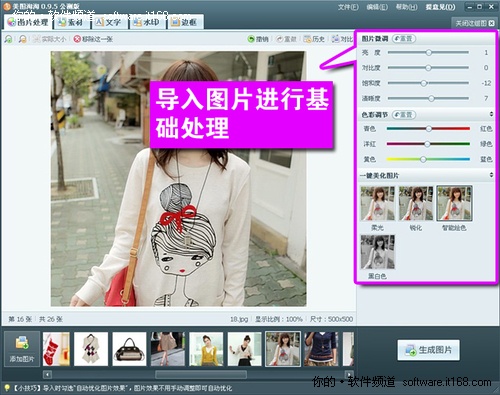
图1 图片基础调整,美化图片
第二步:添加边框。单击“边框”,切换到“边框”窗口,在边框素材中选择“个性”分类,然后单击一种底片风格边框素材,为商品图片加上底片风格的边框(图2)。

图2 添加底片风格边框素材
第三步:添加文字。为了让商品图片图文并茂,可以在图片上加点文字,切换到“文字”窗口,输入文字,设置好字体、字号和颜色,注意文字风格和商品图片的协调性(如图3)。
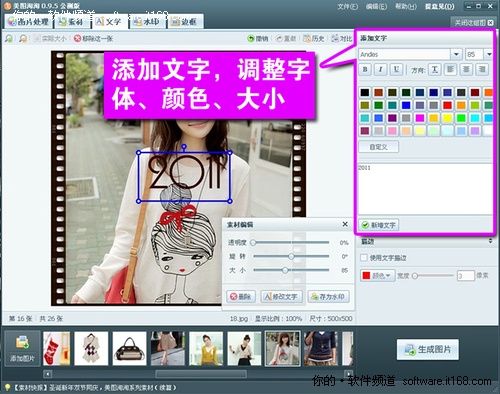
图3 添加文字,设置字体、字号和颜色
第四步:修饰文字。为了让文字更醒目,还可以对文字进行必要的修饰,最新版美图淘淘新增了文字描边功能,勾选“使用文字描边”,设置好描边颜色和宽度,即可为文字描边,让商品图片上的文字更醒目(如图4)。
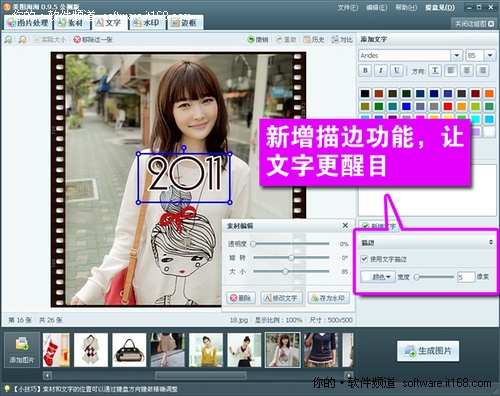
图4 使用文字描边,让文字更醒目
小提示:通过设置不同的描边颜色和宽度可以制作出风格各异的特效文字,单击“素材编辑”窗口下方的“存为水印”按钮,可以将经过描边的文字保存为水印,方便以后随时调用。
第五步:调整素材。根据实际需要,在商品图片上添加更多素材,最后调整好文字和素材的位置(如图5),一张个性十足的底片风格网店宝贝图片就完成了。
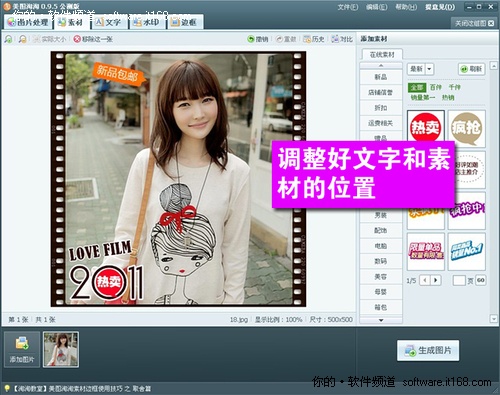
图5 调整文字和素材的位置
以上我们和大家分享了利用美图淘淘制作底片风格网店图片的方法,美图淘淘内置的网店图片素材非常丰富,可以制作出各种风格的商品图片,网店掌柜们赶快动手试一试,为商品图片添加个性素材,让网店人气爆棚,销量翻番。